So aktivieren und deaktivieren Sie Ihr Aufenthaltssystem automatisch

Es ist sehr einfach, Ihr Zuhause-Sicherheitssystem von Abode manuell zu aktivieren und zu deaktivieren, da es nur einen Fingertipp entfernt ist. Hier ist jedoch, wie das System das automatisch für Sie erledigt, wann immer Sie von zu Hause kommen und gehen.
Zuerst müssen Sie die Weboberfläche von Abode besuchen, da die App keine automatischen Modusänderungen unterstützt. Sobald Sie zur Weboberfläche gelangen, melden Sie sich mit Ihren Anmeldedaten an.
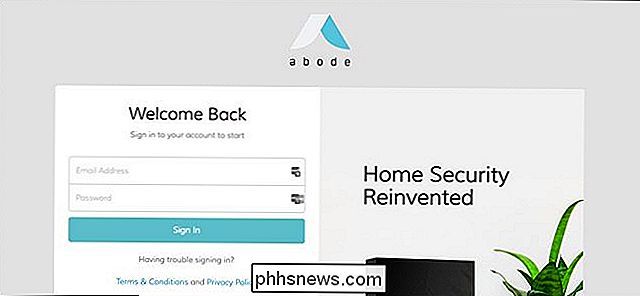
Klicken Sie nach der Anmeldung in der linken Seitenleiste auf "Automation".
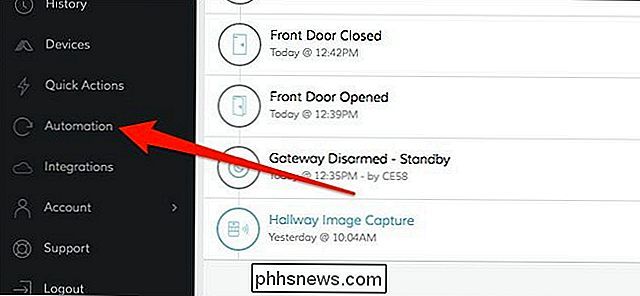
Bevor Sie Ihr System automatisch aktivieren und deaktivieren können , müssen Sie zuerst einrichten, was heißt Ihre Home Zone - im Grunde ein Geofence um Ihr Haus. Wählen Sie dazu in der oberen rechten Ecke des Fensters "Klicken Sie hier, um Ihre Home Zone einzurichten".

Verwenden Sie als Nächstes den Schieberegler am unteren Rand des Popup-Fensters, um die Größe des blauen Geofence zu ändern Achten Sie darauf, dass es groß genug ist, damit Ihr Smartphone Zeit hat, Ihr WLAN auszuschalten und in Ihr Mobilfunknetz einzutreten.
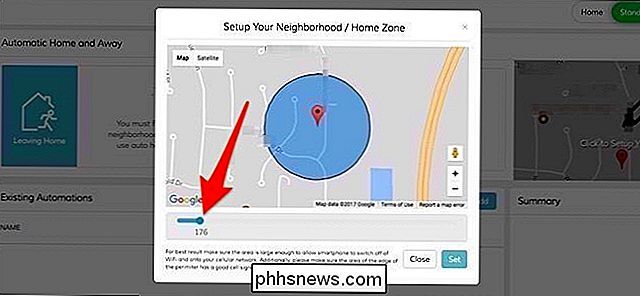
Wenn Sie mit einem Radius zufrieden sind, klicken Sie auf "Einstellen".
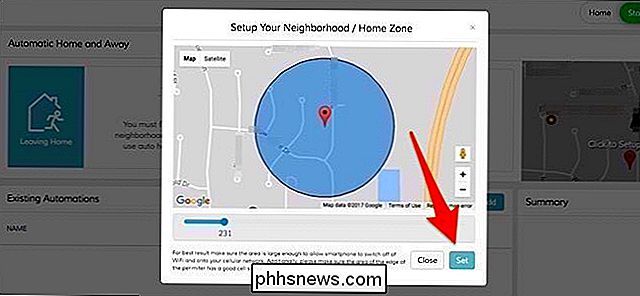
Nun, das Wenn Ihre Home Zone eingerichtet ist, ist es an der Zeit, die automatischen Home- und Away-Modi zu konfigurieren, um Ihr System zu deaktivieren bzw. zu aktivieren. Um zu starten, klicken Sie auf "Auto-Abwesend".
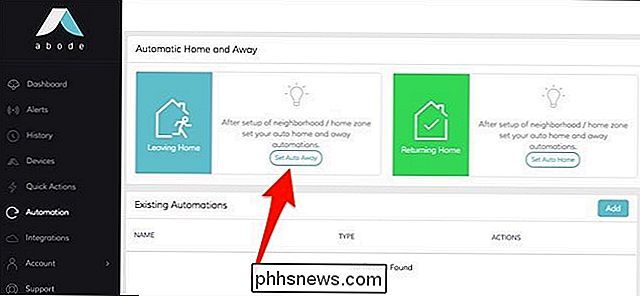
Klicken Sie im erscheinenden Popup-Fenster auf das Dropdown-Menü unter "Wann sollten wir den Abwesenheitsmodus aktivieren?". Sie haben zwei Möglichkeiten. Das erste wird nur Auto Away setzen, wenn alle Telefone von Familienmitgliedern das Haus verlassen haben. Die zweite Option aktiviert das System, wenn eines der Telefone das Haus verlässt.
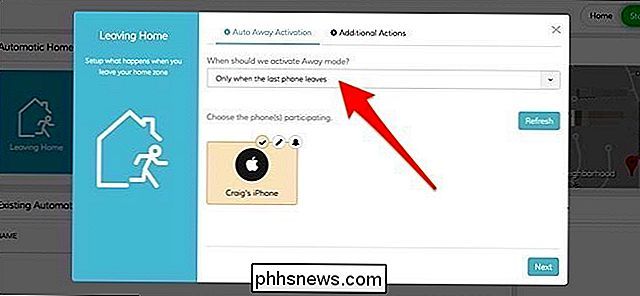
Nachdem Sie eines ausgewählt haben, müssen Sie alle Telefone auswählen, an denen Sie teilnehmen möchten. In diesem Fall gibt es nur einen, also klicken wir darauf, um ihn auszuwählen. Drücken Sie "Next".
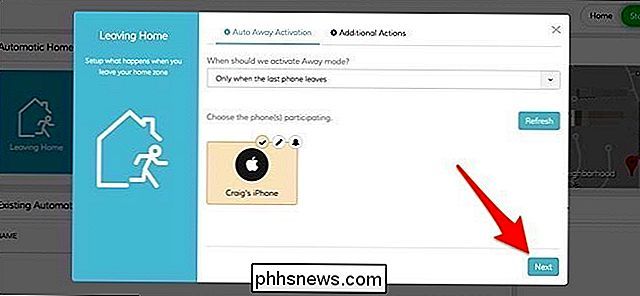
Auf dem nächsten Bildschirm entscheiden Sie, was Ihr System tun wird, wenn Sie das Haus verlassen. Offensichtlich ist die Einstellung des Abwesenheitsmodus standardmäßig ausgewählt und kann nicht geändert werden. Sie können jedoch auch festlegen, dass Ihre Bewegungskameras in diesem Fall ein Bild erstellen. Andernfalls drücken Sie "Speichern".
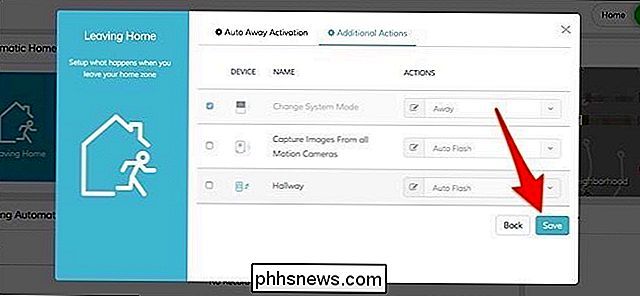
Als nächstes müssen Sie Auto Home aktivieren, wodurch das System automatisch deaktiviert wird, wenn Sie zu Hause ankommen. Klicken Sie auf "Set Auto Home".
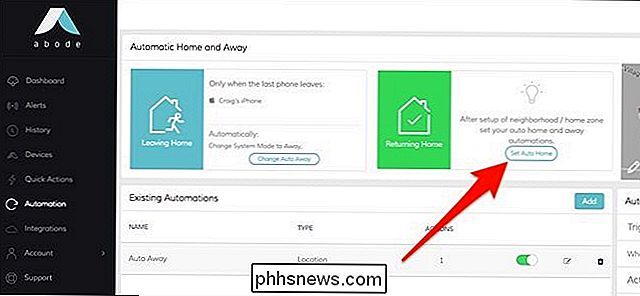
Wie bei der Auto Away-Einrichtung wählen Sie aus, ob alle Telefone nach Hause oder einer von ihnen kommen sollen, und wählen Sie jedes Telefon aus, an dem Sie teilnehmen möchten. Drücken Sie "Next".
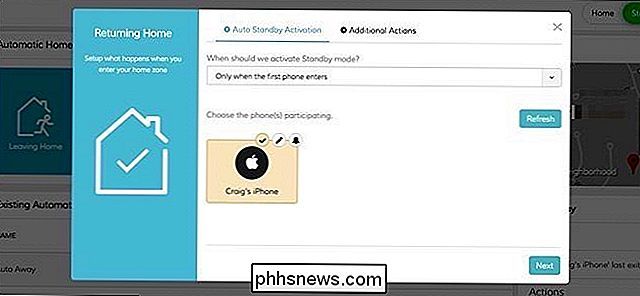
Wählen Sie danach, was Ihr System sonst noch tun soll, außer dass es automatisch auf den Home-Modus eingestellt wird. Klicken Sie auf "Speichern".
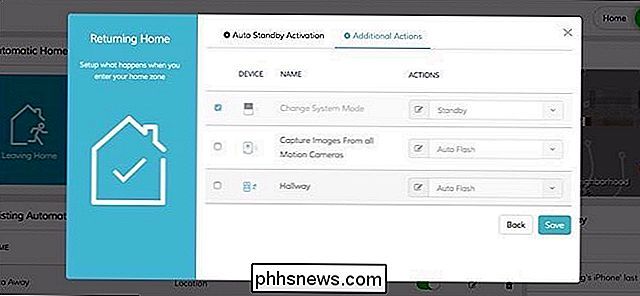
Beide neuen Einstellungen werden in der Liste der von Ihnen erstellten Automatisierungen angezeigt. Von dort aus können Sie schnell ein- und ausschalten sowie Änderungen an ihnen vornehmen und sie löschen.
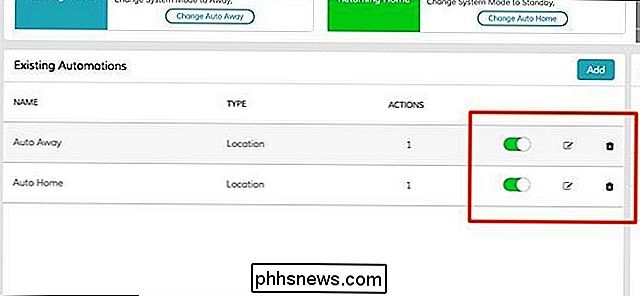

So öffnen Sie geschlossene Registerkarten auf einem iPhone oder iPad
Mit modernen mobilen Browsern können Sie Tabs, die Sie kürzlich geschlossen haben, genauso wieder öffnen wie Desktop-Browser. In Apples Safari Browser für iPhone und iPad ist das Feature ein wenig versteckt - aber es ist da. Sie können auch geschlossene Tabs in Google Chrome und anderen Browsern von Drittanbietern auf einem iPhone oder iPad erneut öffnen.

So finden Sie eine iOS-Anwendung, die auf Ihrem Home-Bildschirm fehlt
Sie sind sicher Sie haben die App auf Ihrem iPhone, aber es ist nirgendwo zu finden. Wurde es auf einer Ihrer Homescreen-Seiten begraben? War es in einem Ordner verloren? Haben Sie es versehentlich gelöscht? Egal, wie es verschwunden ist, Sie können es mit diesem einfachen Trick finden. Um die fehlende App zu finden, wischen Sie auf Ihrem iPhone oder iPad vom Startbildschirm nach rechts, um das Spotlight-Suchfeld zu öffnen.



